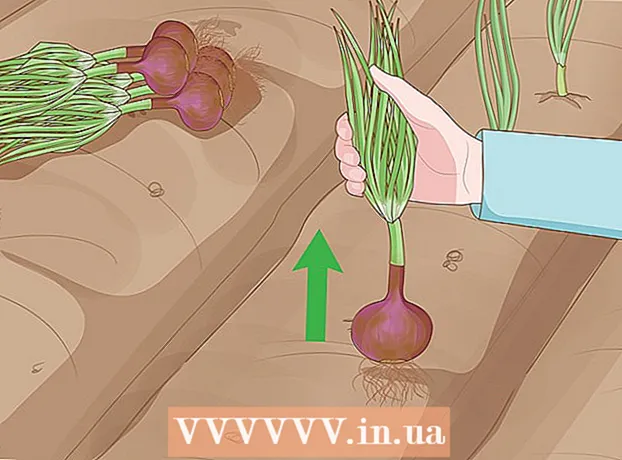Autor:
William Ramirez
Data Creației:
17 Septembrie 2021
Data Actualizării:
1 Iulie 2024

Conţinut
- Pași
- Metoda 1 din 3: utilizarea iOS 7
- Metoda 2 din 3: utilizarea iOS 6
- Metoda 3 din 3: Transferul achizițiilor de pe computer
- sfaturi
- Avertizări
Dacă faceți o mulțime de achiziții iTunes, atunci puteți constata că iPhone-ul dvs. nu are suficient spațiu pentru tot ceea ce doriți. Bineînțeles, începeți să ștergeți ceva vechi pentru a face loc pentru unul nou. Dar dacă ai nevoie din nou de ceva de la telecomandă? Cu aplicația iTunes, puteți vizualiza vechile achiziții și le puteți descărca din nou în orice moment. Urmați acest tutorial pentru a afla cum să o faceți.
Pași
Metoda 1 din 3: utilizarea iOS 7
 1 Deschideți aplicația iTunes Store. Dacă pictogramele dvs. sunt sortate în foldere, atunci poate fi în folderul „Muzică”. Odată deschis, veți fi condus la pagina de pornire iTunes.
1 Deschideți aplicația iTunes Store. Dacă pictogramele dvs. sunt sortate în foldere, atunci poate fi în folderul „Muzică”. Odată deschis, veți fi condus la pagina de pornire iTunes.  2 Faceți clic pe butonul „Mai multe”. Este în partea de jos a ecranului, în colțul din dreapta. Aceasta va deschide meniul iTunes.
2 Faceți clic pe butonul „Mai multe”. Este în partea de jos a ecranului, în colțul din dreapta. Aceasta va deschide meniul iTunes.  3 Faceți clic pe butonul „Achiziționat”. Acest lucru vă va permite să selectați tipul de achiziții pe care doriți să le vizualizați. Puteți alege între muzică, filme și emisiuni TV.
3 Faceți clic pe butonul „Achiziționat”. Acest lucru vă va permite să selectați tipul de achiziții pe care doriți să le vizualizați. Puteți alege între muzică, filme și emisiuni TV.  4 Găsiți conținutul pe care doriți să îl descărcați. După alegerea unei categorii, găsiți conținutul pe care doriți să îl descărcați pe iPhone. Dacă vizionați muzică sau emisiuni TV, atunci faceți clic pe numele muzicianului sau pe numele emisiunii va afișa o listă cu ceea ce este disponibil. Faceți clic pe butonul „iCloud” pentru a începe să descărcați conținut pe telefon.
4 Găsiți conținutul pe care doriți să îl descărcați. După alegerea unei categorii, găsiți conținutul pe care doriți să îl descărcați pe iPhone. Dacă vizionați muzică sau emisiuni TV, atunci faceți clic pe numele muzicianului sau pe numele emisiunii va afișa o listă cu ceea ce este disponibil. Faceți clic pe butonul „iCloud” pentru a începe să descărcați conținut pe telefon. - Puteți face clic pe butonul „Descărcați tot” din partea de sus a listei pentru a descărca tot ceea ce este disponibil într-o anumită categorie de muzicieni sau emisiuni TV.
 5 Verificați progresul descărcării. Odată ce fișierele dvs. încep descărcarea, puteți verifica progresul făcând clic pe butonul Descărcări din meniul Mai multe. Aceasta va afișa o listă cu tot ceea ce se descarcă în prezent, precum și progresul descărcării curente.
5 Verificați progresul descărcării. Odată ce fișierele dvs. încep descărcarea, puteți verifica progresul făcând clic pe butonul Descărcări din meniul Mai multe. Aceasta va afișa o listă cu tot ceea ce se descarcă în prezent, precum și progresul descărcării curente. - Dacă descărcați o mulțime de fișiere simultan, atunci vă recomandăm să vă conectați la o rețea Wi-Fi pentru a nu vă copleși traficul.
Metoda 2 din 3: utilizarea iOS 6
 1 Faceți clic pe pictograma iTunes de pe ecranul de pornire al iPhone-ului pentru a lansa aplicația iTunes.
1 Faceți clic pe pictograma iTunes de pe ecranul de pornire al iPhone-ului pentru a lansa aplicația iTunes. 2 Faceți clic pe butonul „Achiziționat” din partea de jos a ecranului.
2 Faceți clic pe butonul „Achiziționat” din partea de jos a ecranului. 3 Selectați una dintre categoriile care apar.
3 Selectați una dintre categoriile care apar. 4 Bateți cu degetul pentru a vizualiza achizițiile anterioare. De asemenea, puteți utiliza caseta de căutare pentru a sorta rezultatele. Faceți clic pe un muzician, program TV sau film, în funcție de categoria pe care ați ales-o.
4 Bateți cu degetul pentru a vizualiza achizițiile anterioare. De asemenea, puteți utiliza caseta de căutare pentru a sorta rezultatele. Faceți clic pe un muzician, program TV sau film, în funcție de categoria pe care ați ales-o.  5 Acum faceți clic pe albumul sau serialul pe care doriți să îl urmăriți. (Acest pas este opțional pentru filmele achiziționate anterior)
5 Acum faceți clic pe albumul sau serialul pe care doriți să îl urmăriți. (Acest pas este opțional pentru filmele achiziționate anterior)  6 Selectați melodia, episodul sau filmul pe care doriți să îl descărcați și faceți clic pe butonul de descărcare (nor cu săgeată) pentru al porni. Alternativ, puteți face clic pe butonul „Descărcați toate” pentru a descărca mai multe fișiere.
6 Selectați melodia, episodul sau filmul pe care doriți să îl descărcați și faceți clic pe butonul de descărcare (nor cu săgeată) pentru al porni. Alternativ, puteți face clic pe butonul „Descărcați toate” pentru a descărca mai multe fișiere.  7 Așteptați să se termine încărcarea achizițiilor. Odată ce ați introdus parola, achizițiile anterioare vor începe descărcarea și vor fi disponibile în aplicațiile video sau muzicale de pe ecranul de pornire iPhone.
7 Așteptați să se termine încărcarea achizițiilor. Odată ce ați introdus parola, achizițiile anterioare vor începe descărcarea și vor fi disponibile în aplicațiile video sau muzicale de pe ecranul de pornire iPhone.
Metoda 3 din 3: Transferul achizițiilor de pe computer
 1 Conectați-vă iPhone-ul la computer. ITunes ar trebui să înceapă de la sine. Dacă nu, deschideți iTunes prin andocare sau desktop.
1 Conectați-vă iPhone-ul la computer. ITunes ar trebui să înceapă de la sine. Dacă nu, deschideți iTunes prin andocare sau desktop.  2 Descărcați achizițiile dvs. iTunes pe computer. Asigurați-vă că sunteți conectat la contul dvs. (făcând clic pe „Magazin” și selectând „Conectare”), apoi deschideți magazinul iTunes. Faceți clic pe butonul „Bibliotecă” de sub bara de căutare.
2 Descărcați achizițiile dvs. iTunes pe computer. Asigurați-vă că sunteți conectat la contul dvs. (făcând clic pe „Magazin” și selectând „Conectare”), apoi deschideți magazinul iTunes. Faceți clic pe butonul „Bibliotecă” de sub bara de căutare. - Selectați iTunes, apoi „Preferințe”. Asigurați-vă că este bifat „Afișați iTunes în achizițiile în cloud”. Faceți clic pe OK.
- Deschideți categoria conținutului pe care doriți să îl descărcați utilizând meniul bibliotecii din stânga.
- Navigați la conținutul pe care doriți să îl descărcați.
- Faceți clic pe pictograma de descărcare de lângă conținut pentru al descărca pe computer.
 3 Sincronizați achizițiile noi. Faceți clic pe numele dispozitivului dvs. sub bara de căutare sau selectați-l în partea stângă a iTunes. Faceți clic pe fila muzică și bifați caseta „Sincronizare muzică”. Repetați acest lucru pentru emisiuni TV, podcast-uri și filme.
3 Sincronizați achizițiile noi. Faceți clic pe numele dispozitivului dvs. sub bara de căutare sau selectați-l în partea stângă a iTunes. Faceți clic pe fila muzică și bifați caseta „Sincronizare muzică”. Repetați acest lucru pentru emisiuni TV, podcast-uri și filme.  4 Sincronizați-vă conținutul. Când decideți să începeți, faceți clic pe butonul „Aplicați” din partea de jos a paginii. Conținutul dvs. se sincronizează cu iPhone-ul dvs., cu condiția să aveți suficient spațiu.
4 Sincronizați-vă conținutul. Când decideți să începeți, faceți clic pe butonul „Aplicați” din partea de jos a paginii. Conținutul dvs. se sincronizează cu iPhone-ul dvs., cu condiția să aveți suficient spațiu.
sfaturi
- Dacă descărcați o colecție mare de fișiere, cum ar fi un film sau o serie TV, cel mai bine este să vă conectați iPhone-ul la Wi-Fi pentru viteze mai mari.
Avertizări
- Asigurați-vă că aveți suficient spațiu pe iPhone înainte de a începe să descărcați achizițiile iTunes. Puteți verifica acest lucru în aplicația Setări accesând General> Utilizare.